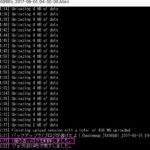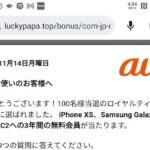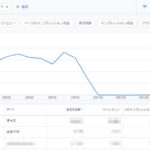ドメインとネームサーバー(DNSサーバー)、ウェブサーバーの関係まとめ
2025/03/03
ドメインを取るたびに、毎回「DNSってなんだっけ」「DNSってどうするんだっけ」と悩んでしまっていたので、ここらで一発自分でまとめてみようと思いました。
こういうのって、自分でまとめたり他人に教えたりすると一気に理解が深まり、覚えられるようになるので、自分の中で「なんだかややこしいなー」と思っているものはいったんまとめてみるとスッキリします。オススメです。
というわけで、初心者向けの「ドメインとDNSについてのまとめ」です。
ぼくはさくらのレンタルサーバー(ウェブサーバー)とムームードメインで設定していますが、たとえばXサーバーとお名前.comだったとしても基本的な考え方は同じです。
ドメインとネームサーバー、ウェブサーバーの関係まとめ
新しくウェブサイトを立ち上げようと思ったとき、まずドメインを取得します。
仮に「kaketayo.com」だったとします。
取得した時点ではその新規ドメイン「kaketayo.com」には住所がありません。
つまり宙に浮いている状態です。
だから、アクセスしても何も表示されません。
ブラウザーはエラーを返します。
まず最初にネームサーバー(DNSサーバー)の設定をする

そんな宙ぶらりんの”迷子のドメインちゃん”に、おうちの住所を教えてあげられるのは「ネームサーバー」です。
ネームサーバー、またはDNSサーバーと呼ばれるサーバーの仕事は、ドメインとその住所となるウェブサーバーを結ぶこと。
ネームサーバーはレンタルサーバー(ここでいうさくらインターネット)にもドメイン管理会社(ここでいうムームードメイン)にも、どちらにも用意されているので、好きな方を使えばOK。たぶん。
さくらのネームサーバーを使うなら、ネームサーバーのアドレスをゲットする必要があります。
さくらインターネットのコントロールパネルから、新規ドメイン追加→他社で取得したドメインと進んでいくと表示されるので、その情報をムームードメイン側に設定します。
ムームードメインのコントロールパネルからネームサーバー設定変更へ進み、「他社のネームサーバーを使う」を選んで入力すればOK。
ネームサーバーにムームードメインのDNSサーバーを使うのなら、ムームードメインの管理画面上で「ムームーDNSを使用する」を選べばOKです。
次に、ネームサーバーにウェブサーバー住所を教える

どちらのネームサーバーを使うのかが確定したら、次はウェブサーバーの住所をネームサーバーに認識させます。
※ウェブサーバーは、WordPressやホームページが置いてある場所のこと。
ウェブサーバーはIPアドレスという4~12桁の数字でその住所を表すことができます。
それをネームサーバーに教えることで、「このドメインはこの住所」と繋いでくれるというわけ。
もしムームーのDNSサーバーを使うのなら、事前にさくらインターネットのコントロールパネルから「サーバー情報」を確認して、ウェブサーバーのIPアドレスを取得し、ムームードメインのコントロールパネル上から「カスタムセットアップ」で設定すればOKです。
逆にさくらのネームサーバーを使っているのなら、ウェブサーバーの設定は必要ありません。
これでドメイン→ネームサーバー→ウェブサーバーという道順が出来上がります。
ウェブサーバー上で部屋を割り当てる
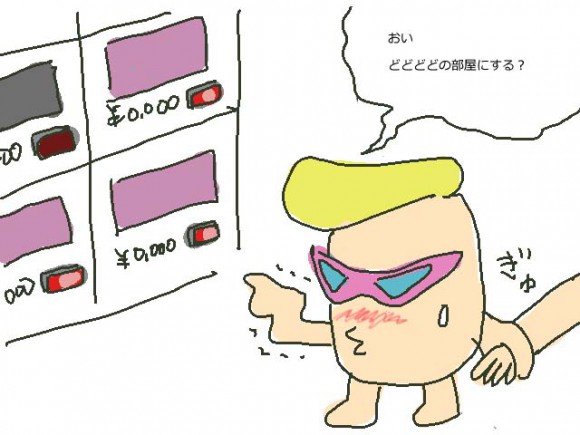
最後に、ウェブサーバー上で「kaketayo.com」をどのコンテンツと紐づけるのか?を決めます。
ちょうどウェブサーバーがアパートのようなもので、その中のどの部屋を使うか考える感覚に似ています。
さくらの場合はコントロールパネルからドメイン設定にすすみ、そのドメインの対象となるフォルダ名を指定すればOKです。
これでドメインからコンテンツまでが繋がることになり、ドメインにアクセスをすればネームサーバーがウェブサーバーを探してくれて、ウェブサーバーがコンテンツを表示してくれることになるわけです。
おわりに
この基本を押さえておけば、あとあとでサブドメインを追加する時にも迷いませんね。
実際僕はサブドメインを作る時にテンパってしまったのですが、
基本的な仕組みを覚えた今となっては、迷うことなくドメインの設定をしていけると思います。
上にも書いたとおり、今回はさくらとムームーで書きましたが、
これをどんなレンタルサーバーとドメイン管理会社で置き換えても同じはず。
自分でわかりやすいようにまとめましたが、「全然わっかんねーよ!」等あればお知らせください。
2025/03/03